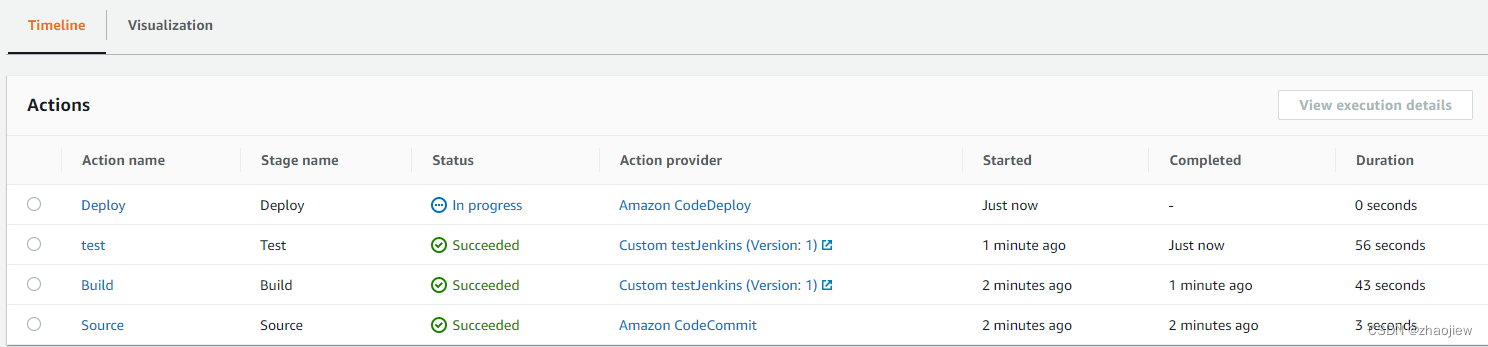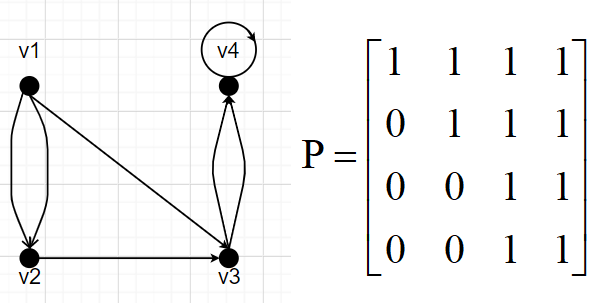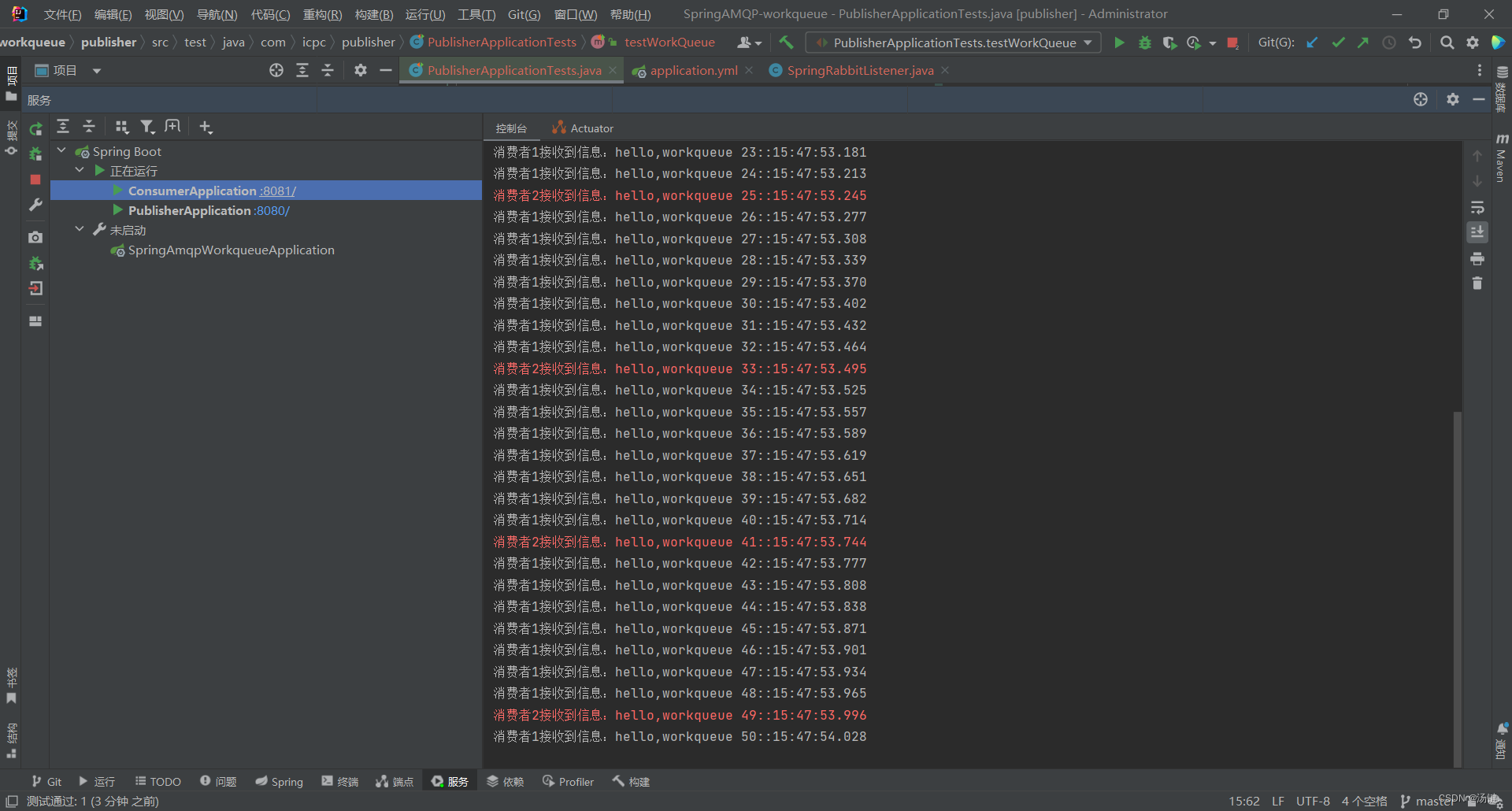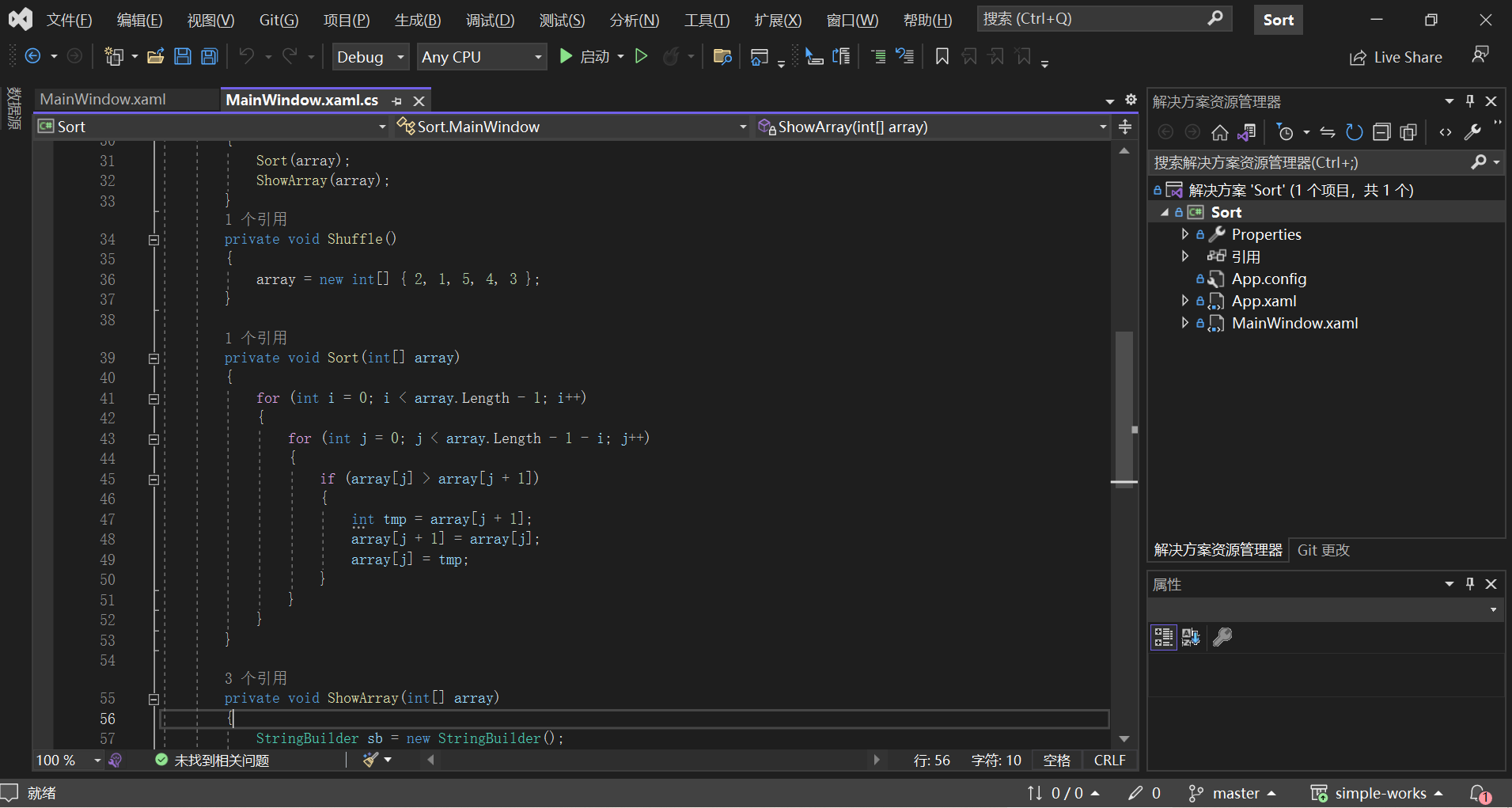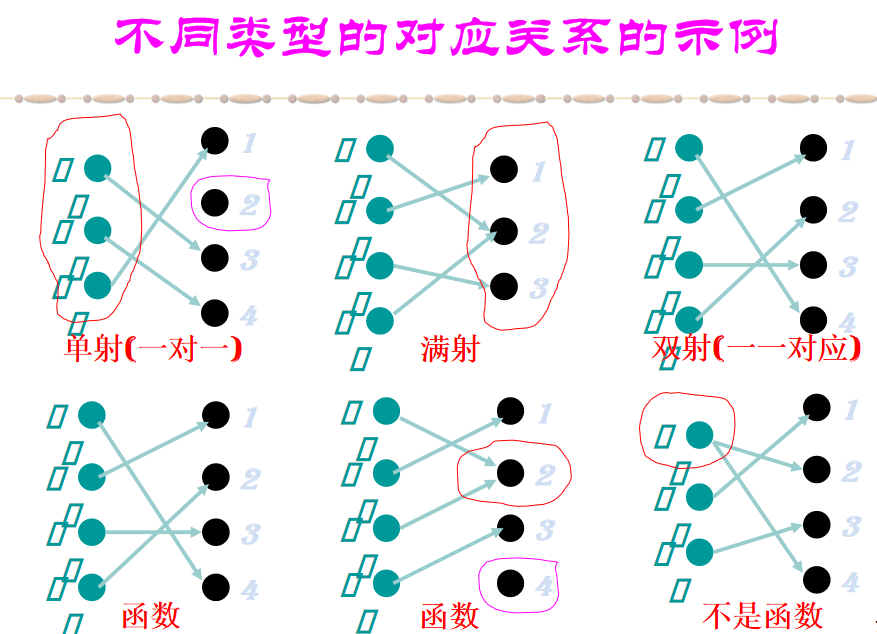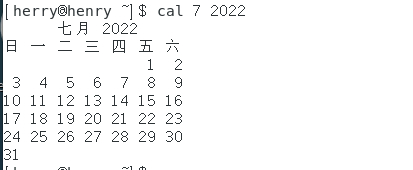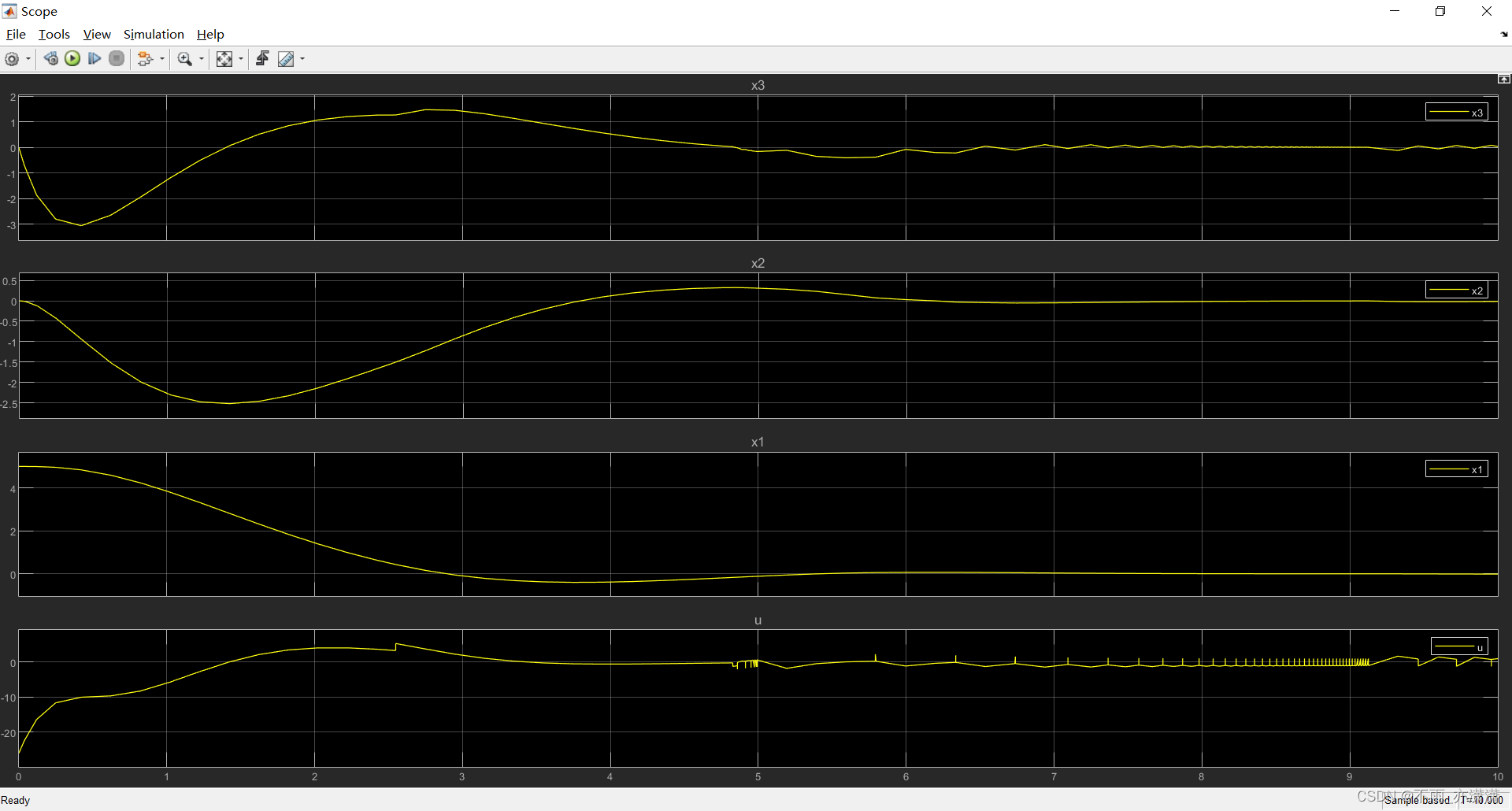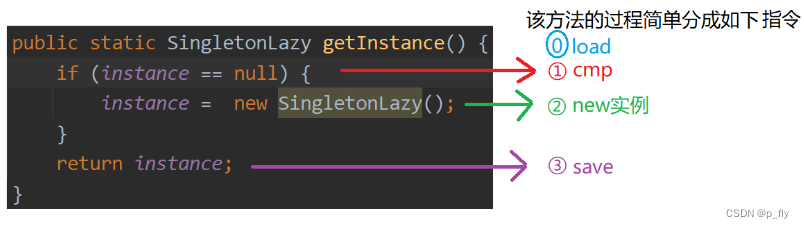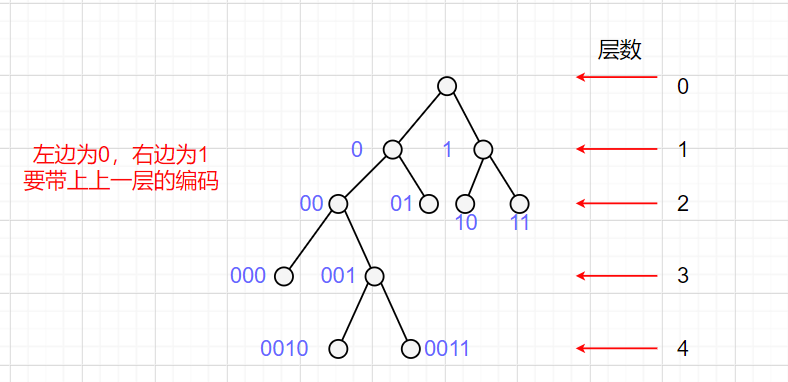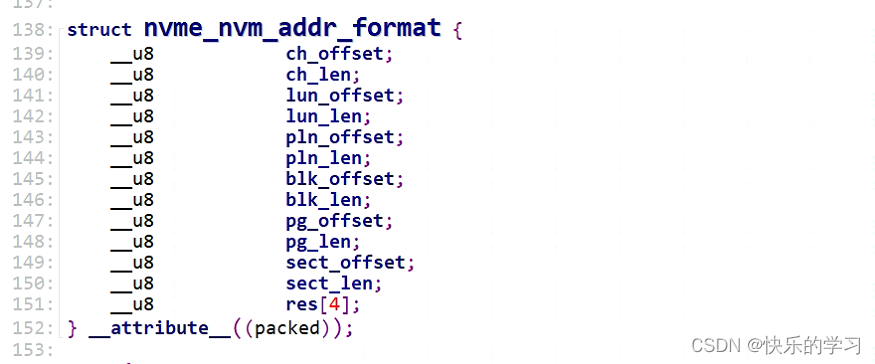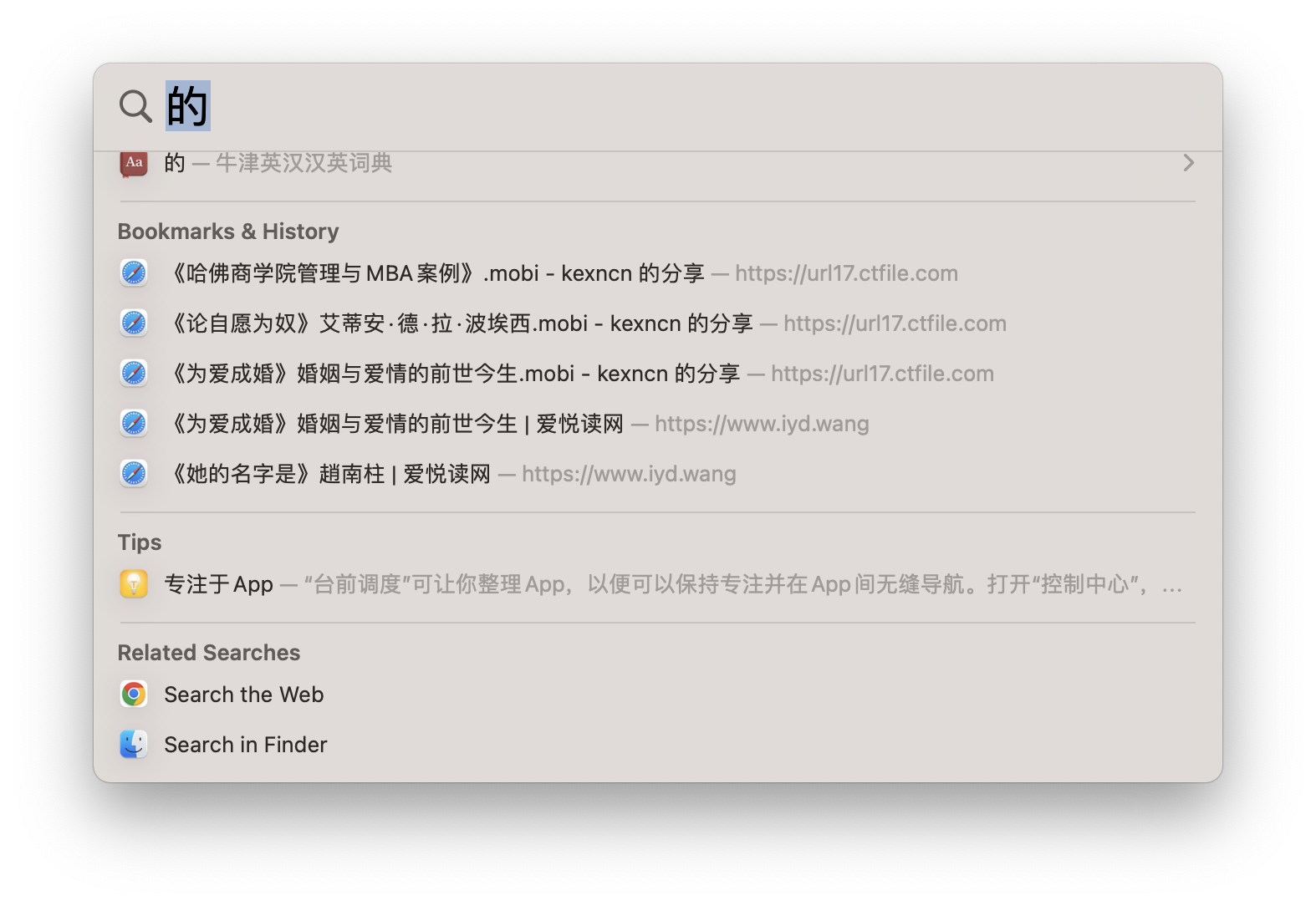作者:~小明学编程
文章专栏:Linux
格言:热爱编程的,终将被编程所厚爱。
目录
Linux中的常见指令
ls
pwd
cd
文件操作
touch
cat
mkdir
echo
rm
cp
mv
man
less
vim
head
tail
grep
ps
netstat
Linux权限
搭建Java部署环境
安装JDK
安装Tomcat
安装MySQL
今天给大家分享的是Liunx中常见的指令以及如何部署咱们的Web程序到公网中供大家一起浏览。
Linux中的常见指令
ls
对于目录,该命令列出该目录下的所有子目录与文件。对于文件,将列出文件名以及其他信息
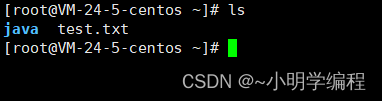
常与下面 几种字符搭配使用;
-a 列出目录下的所有文件,包括以 . 开头的隐含文件。
-d 将目录象文件一样显示,而不是显示其下的文件。 如:ls –d 指定目录
-k 以 k 字节的形式表示文件的大小。ls –alk 指定文件
-l 列出文件的详细信息。
-r 对目录反向排序。
-t 以时间排序。
-R 列出所有子目录下的文件。(递归)
例如我们常与-l来搭配以便显示我们文件的详情信息,但是我们一般会简写成ll。
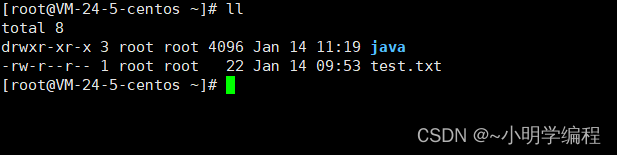
pwd
显示我们用户当前所在的路径;
![]()
cd
这个指令非常的常见,我们想要切换目录的时候就会用cd来进行切换:

常与下面几种字符进行搭配使用;
cd .. : 返回上级目录。
cd ~:进入用户家目。
cd -:返回最近访问目录。
文件操作
touch
touch [选项]... 文件
touch命令用于创建文件,当我们的文件已经存在的时候那就更改时间日期。
cat
cat指令用于查看我们文件的内容。

mkdir
mkdir用于创建我们的目录。
echo
用于打印内容到控制台同时也可以用来进行简单的写文件。
- 打印内容:
- 写文件:

rm
就是删除的意思,既可以删除文件,也可以删除目录。
cp
复制的意思,通常我们将文件复制到指定的目录下面。
mv
一般用于移动文件,或者对文件进行重命名。
man
man 命令是查看其他命令的帮助手册:manual page ,通过 man ls 来查看:

less
读取文件内置了翻页功能只能读不能写。
j k / 方向键: 向上向下滚动屏幕.
-N 显示每行的行号
/字符串:向下搜索“字符串”的功能
n:重复前一个搜索(与 / 或 ? 有关)
q: 退出
vim
vim 是一个知名的文本编辑器. 前面学习的 cat, less, head, tail 等命令只能查看文本, 不能编辑文本. 使用 vim 就可以进行编辑了。
1.打开/创建文件:
vim + 文件名
2.进入插入模式:
vim 打开文件后默认是普通模式. 普通模式下键盘的按键表示一些特殊功能的快捷键
使用 i 键可以进入到插入模式. (左下角提示 --INSERT-- ) 然后就可以像记事本一样正常编辑了。
3.保存:
在插入模式下不能保存文件, 需要先回到 普通模式 . 按下 Esc 回到普通模式.
在普通模式下输入 :w , 再按下回车, 即可保存文件
4.退出:
在插入模式下不能退出, 需要先回到 普通模式.
在普通模式下输入 :q , 再按下回车, 即可退出,我们也可以:wq同时进行保存和退出。
head
head 就是用来显示档案的开头至标准输出中,默认head命令打印其相应文件的开头10 行。
tail
用于显示指定文件末尾内容,通常用来查看日志文件。
grep
就是查找文件中是否包含指定字符串,也就是祈祷筛选的意思。比如说安装 JDK ,通过 yum 来筛选 yum list | grep jdk 运行结果.
ps
就是用来查看进程 ps aux 就是查看所有进程。
netstat
就是查看系统上的网络状态 netstat -anp | grep xxxx 就是查看 xxxx 端口,这里就是查看 5901 端口.
Linux权限
就是对权限的限制,Linux 的权限主要是针对文件和目录展开的:
前面的部分就描述了文件/目录的权限,涉及到三种操作和三类角色。
最前头的一个字母,- 表示普通文件,d 表示目录文件,和权限无关,是文件类型。
第 2-4 个字母,r 表示可读,w 表示可写,x 表示可执行,- 表示没有对应的权限,rw- 表示可读、可写、不可执行,rwx 表示可读、可写、可执行。
搭建Java部署环境
前面文章我们写了第一个简单的博客系统的项目,但是我们的项目只能自己在自己的电脑上去运行,这样当然是不行的,我们想要把我们的程序给部署到公网上。
安装JDK
既然我们想要把我们的代码上传到服务器并且能运行,我们肯定得有Java的运行环境,也就是我们的JDK,我们就来教大家怎么在Linux上安装JDK。
通过 yum 直接安装就行了,通过 yum list | grep jdk,就能筛选出 JDK 版本了。然后选择 8 版本的 64 位:

安装Tomcat
1.首先我们还是要去官网去下载我们Tomcat的压缩包。
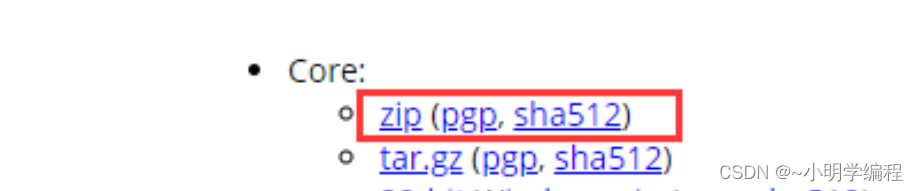
找到这个安装包然后进行下载。
2.下载之后我们可以通过拖拽的方式来直接将我们的压缩包拖到我们的Linux云服务器上。
3.解压Tomcat,通过unzip apache-tomcat-8.5.47.zip 这样的指令将我们的压缩包给解压了。
4.修改可执行权限:通过chmod +x *.sh这个命令来修改可执行权限。
5.sh bin/startup.sh启动我们的Tomcat。
安装MySQL
安装的过程同样是使用yum来进行安装的。但是安装了之后我们需要注意的是我们还得修改一些配置,这里我们可以参考下面这个链接:https://zhuanlan.zhihu.com/p/49046496。
在安装完配置环境之后就可以将我们的项目给上传到服务器了上传的方式和我们之前使用tomcat是一样的。
(739条消息) Tomcat的安装和使用_~小明学编程的博客-CSDN博客
可以参考我之前的博客。